Håndbok. Compact Rolltalk. Rev C NO
|
|
|
- Arnt Iversen
- 6 år siden
- Visninger:
Transkript
1 Håndbok Compact Rolltalk Rev C NO
2 2
3 Innhold 1. Innledning Compact Rolltalk grunnpakke inneholder Maskinoversikt Koble til tastatur og mus via Bluetooth Konfigurer tastaturet for Windows Oppstart Lading og strømforsyning Tilkobling til elektrisk rullestol Ekstern batteripakke USB-innganger Intern høyttaler Omgivelseskontroll (fjernkontroll) og brytermodul GSM-dongle til Rolltalk Ekstern skjem og projektor Auditiv scanning Tilkobling til nettverk WiFi Sikre datamaskinen mot skadelig programvare Tekniske spesifikasjoner Bytte batteri i tastatur og mus Rengjøring Frakt av Compact Rolltalk Sikkerhet og ansvar Miljø
4 4
5 1. Innledning Compact Rolltalk er et kommunikasjonshjelpemiddel for mennesker med begrensede kommunikasjonsmuligheter. Med Compact Rolltalk kan du også styre rullestol, endre sittestilling, styre ting i omgivelsene, sende SMS, e post og Internett. Sammen med alle Rolltalk Designers muligheter og funksjoner er det enkelt å lage en helhetsløsning som er tilpasset brukeren, både når det handler om kommunikasjon og kognisjon. 2. Compact Rolltalk grunnpakke Skal inneholde følgende deler: 1. Compact Rolltalk 2. Strømforsyning Compact Rolltalk 3. Holder for Daessy festeanordninger 4. Brytermodul og ekstra høyttaler 5. Tastatur 6. Mus (tastatur og mus er Bluetooth-tilkoblet) 7. GSM-dongle 8. Brukerveiledning; håndbok (dette dokumentet) 9. Brukerveiledning for Rolltalk Designer 10. Minnepinne med o Rolltalk Designer, lisens for å installere på 5 maskiner o Referansehåndbok for Rolltalk Designer Aktuelt tilbehør finner du på vår hjemmeside. 5
6 3. Maskinoversikt 1. Lysdiode harddisk 2. Lysdioder for batterier 3. Front kamera 4. Berøringsskjerm 5. Volum opp 6. Volum ned 7. VGA utgang 8. Hodetelefon 9. Auditiv scanning 10. USB USB 12. Bryterinngang for Flyttbryter 13. Bryterinngang for Valgbryter 14. IR-sender for omgivelseskontroll 15. Mikofon Ikke i bruk 16. USB Nettverkstilkobling Ikke i bruk 7. VGA utgang: for tilkobling til ekstern skjerm og projektor 8. Hodetelefon: inngang for ekstern høyttaler eller hodetelefon 9. Auditiv scanning: høyttaler eller hodetelefon tilkobles her ved bruk av auditiv scanning. Se mer i kapittel 14. Auditiv scanning. 10. USB 2.0: høyhastighetsinngang for tilkobling av utstyr som krever dette f.eks. øyestyring, webkamera, USB harddisk x USB: for tilkobling av utstyr som f.eks. mus, tastatur og hodemus 12. Bryterinngang for flytt -bryter: benyttes for å flytte mellom valg på skjermen. 13. Bryterinngang for valg -bryter: benyttes for å velge markert felt på skjermen med bryter. 14. IR-sender for omgivelseskontroll: sender og sprer IR signaler 15. Mikrofon: for lydopptak x USB 2.0: høyhastighetsinngang vi anbefaler at det benyttes inngangene på baksiden av Compact Rolltalk for tilkobling av utstyr som skal være fast montert, som f.eks.webkamera, hodemus eller IntelliGaze. Se punkt USB-innganger side 7 for mer informasjon 17. Nettverkstilkobling: for tilkobling med nettverkskabel 6
7 18.IR-sender for omgivelseskontroll 19. Reléutgang 20. Bryterinngang 21. Tilkobling til Rolltalk for museklikk styringsmodul 22. Strømtilførsel 23. Av/På bryter 24. Kamera 25. IR-sender for omgivelseskontroll 26. Høyttaler 27. Daessy feste 28. Produktinformasjon 29. Intern batteri 18. IR-sender for omgivelseskontroll: sender og sprer IR signaler 19. Reléutganger: for betjening av spesialtilpassede funksjoner 20. Bryterinngang for museklikk: For museklikking i Windows med en bryter. 21. Tilkobling for Rolltalk styringsmodul: for betjening av el. rullestol 22. Strømtilførsel (nettstrøm, omformer for el. rullestol, batteripakke). NB! Bruk kun original strømtilførsel beregnet til Compact Rolltalk 23. Av/på-knapp: for å skru Compact Rolltalk av og på 24. Kamera: 5.0 MegaPixel kamera med 1W LED Flash 25. IR-sender for omgivelseskontroll: sender og sprer IR signaler 26. Stereo høyttaler 27. Daessy feste: for rullestol, bordstativ og trillestativ 28. Produktinformasjon: informasjon om serienummer (oppgis ved henvendelse) 29. Intern batteri 7
8 4. Koble til tastatur og mus via Bluetooth Tastaturet og musen som følger med Rolltalk skal allerede være tilkoblet Rolltalk, så normalt skal det ikke være nødvendig å gjennomføre stegene nedenfor. Slik gjør du for å koble tastaturet til Rolltalk: Klikk på «Vis skjulte ikoner» på oppgavelinjen. Klikk på Bluetooth ikonet. Velg «Vis Bluetooth-enheter». Velg Legg til enhet. 8
9 Sjekk at tastaturet har batterier som fungerer og at det er skrudd på. Batteriindikatoren på tastaturet lyser/blinker et par sekunder etter at tastaturet er skrudd på. 1. På/av-knapp 2. Batteri-holder Trykk ned tastene Fn og C samtidig, som vist på bildet. Lyset i det øvre høyre hjørnet av tastaturet skal blinke blått. Etter et par sekunder vises tastatur i listen over Bluetooth-enheter. Enheten kan ha andre navn en vist i billedet. Velg Tastaturet og trykk Neste. 9
10 Skriv inn koden som vises på skjermen på tastaturet og trykk <Enter>. Hvis man taster feil kode får man opp følgende dialog. Velg «Prøv på nytt». Man kommer da tilbake til «Angi passord i Tastatur», og kan prøve igjen. Vent til paringsprosessen er fullført før paring av neste enhet. 10
11 Sjekk at musen har batterier som fungerer og at den er slått på. Du finner På/avknappen på undersiden av musen. Trykk og hold paringsknappen i 3 sekunder for å starte paringen. Det skal nå være et lite lys som blinker på oversiden av musen. Velg Legg til enhet. 11
12 Velg musen i listen over Bluetooth-enheter, og trykk «Neste». Du trenger ikke å skrive inn kode for musen for at paringen skal fullføres. 4.1 Konfigurer tastaturet for Windows Tastaturet er innstillt for Windows ved levereing. Men hvis man skifter batterier må innstillingen gjøres på nytt (som standard er det konfigurert for Android). Koble til tastaturet til Rolltalk via Bluetooth, se ovenfor. Trykk på tastene Fn og W (markerede med rødt på bilden nedenfor) samtidig for at stille inn tastaturet for Windows. Trykk på Esc-tasten (markered med gult på bilden nedenfor) og bekrefte at det ikke åpner en nettleser. 12
13 5. Oppstart Skru på maskinen ved å skyve av/på knappen til venstre (26). Compact Rolltalk blir levert med Windows 7, Rolltalk Designer, norsk og engelsk talesyntese og PCS ferdig installert. Dersom det er bestilt ekstra talesyntese og ekstra bildebanker er dette også installert. For tilpasning av brukerprogram, se Brukerveiledning Rolltalk Designer. NB! Ved oppstart av Compact Rolltalk bør ikke USB minnepenn eller ekstern harddisk være tilkoblet (bortsett fra trådløssenderen for mus og tastatur). Dersom Compact Rolltalk startes med slikt utstyr tilkoblet kan det være at ikke Windows starter på vanlig måte. Slå i så fall av maskinen, ta ut det tilkoblede utstyret, og start Compact Rolltalk på nytt. Minnepenn/ekstern harddisk kan deretter trygt kobles til. 6. Lading og strømforsyning Compact Rolltalk lades via strømnettet med medfølgende lader. Koble til laderen i utgangen for strømtilførsel (22). Compact Rolltalk har et oppladbart internbatteri med en driftstid på ca. 2,5 timer. Vi anbefaler derfor løsninger for ekstern strømtilførsel for å sikre strøm hele dagen (se Tilkobling til elektrisk rullestol og Ekstern batteripakke nedenfor). Batteriene har også en hot swap- funksjon, dette innebærer at batterier kan lades separat og byttes under bruk. Det byttes ett og ett batteri av gangen, slik at det gjenværende batteriet som er plassert i Compact Rolltalk sørger for at maskinen ikke skrus av. 7. Tilkobling til elektrisk rullestol Dersom Compact Rolltalk skal benyttes på en elektrisk rullestol kan man koble Compact Rolltalk til rullestolens batterier med en omformer. På denne måten er man sikret strøm hele dagen. Varenr : omformer for Compact Rolltalk - el. rullestol. 8. Ekstern batteripakke Benyttes Compact Rolltalk på en manuell rullestol eller andre steder hvor tilkobling til nettstrøm ikke lar seg gjøre anbefaler vi at det monteres en batteripakke som sikrer strøm hele dagen. Varenr Ekstern batteripakke med omformer til Compact Rolltalk. 13
14 9. USB-innganger Disse inngangene er beregnet på eksternt tilleggsutstyr som har USB-kontakt. Her kan man koble til utstyr som webkamera, USB disk for sikkerhetskopiering, mus og tastatur. Vi anbefaler at inngangene på baksiden av Compact Rolltalk (10, 11) benyttes for tilkobling av utstyr som skal være fast montert som f.eks. webkamera, hodemus eller IntelliGaze. Styringsenheter som IntelliGaze øyestyring må alltid kobles til USB 2.0-inngang. Webkamera og ekstern harddisk bør også kobles til USB 2.0-inngang. I kombinasjonen IntelliGaze og webkamera, bør webkamera kobles til USB 1.0 inngang. 10. Intern høyttaler Compact Rolltalk har en ekstra høyttaler som leveres ferdig montert. Volumet styres fra Rolltalk Designer, og det er enkelt å lage tilpasninger i Rolltalk Designer slik at brukeren selv kan justere volumet fra brukerprogrammet. Volum Opp- (4) og volum Ned- (5) knappene i frontpanelet på Compact Rolltalk justerer volumnivået i Windows. NB! Vær oppmerksom på at dersom volumet er justert helt ned via disse knappene vil det ikke være mulig for brukeren å justere lyden opp fra brukerprogrammet. Hvis mulig anbefaler vi som hovedregel å justere volumet fra brukerprogrammet. Se Brukerveiledning Rolltalk Designer for å lage brukeroppsett. 11. Omgivelseskontroll (fjernkontroll) og brytermodul Omgivelseskontrollen i Compact Rolltalk er opplærbar. Det vil si at en kan lære signaler fra andre fjernkontroller. Omgivelseskontroll programmeres fra Rolltalk Designer. Det meste av utstyr som kan betjenes med en fjernkontroll kan også betjenes via Compact Rolltalk, som f.eks TV, CD-spiller, DVD, etc. I tillegg kan man bruke omgivelseskontrollen i Rolltalk til å styre utstyr spesifikt beregnet på husstyring, som døråpnere, lys av/på, gardiner, åpne/lukke vinduer etc. Se Brukerveiledning Rolltalk Designer for å lage brukertilpasninger med omgivelseskontroll i Rolltalk. 14
15 12. GSM-dongle til Rolltalk GSM-dongle en USB-simkortholder som gjør det mulig for Rolltalk å sende SMSmeldinger. Før bruk Det anbefales et «selvstendig» SIM-kort. Såkalte tvillingkort kan ha ulik funksjon fra de ulike mobiloperatørene, og Abilia kan ikke garantere at tvillingkort fra alle mobiloperatører vil fungere. For optimal bruk i kombinasjon med Rolltalk, bør tvillingkortene fungere som to helt parallelle kort. Ta kontakt med mobiloperatøren for nærmere informasjon om deres implementasjon av tvillingkort. Dersom micro-sim kort skal benyttes må dette utstyres med et adapter til SIM-kort før det plasseres i enheten. Samtidig vil vi også henstille brukere av Rolltalk til ikke å bruke mobilt bredbånd sammen med GSM-dongle for SIM-kort. Det kan være SIM-kortet som blir belastet alle kostnader, og ikke det mobile bredbåndet. Merk at PIN-kode på SIM-kortet må være avslått. Dette gjøres på en vanlig mobil - konsulter gjerne bruksanvisningen for mobilen eller spør telefonselskapet om hvordan det gjøres. 1. Ta av bakdekslet med borrelås på: 2. Sett inn SIM-kortet med kontaktene ned og det avskårne hjørnet opp til venstre. 3. Sett på bakdekslet igjen. 4. Koble den vedlagte USB-kabelen til GSM-dongle. 5. Stikk den andre enden inn i USB-porten (10 eller 17) på Compact Rolltalk. 6. Fest GSM-dongle med den medfølgende borrelåsen på baksiden av Compact Rolltalk. 7. USB SIM-kortholderen er klar til bruk. 15
16 13. Ekstern skjem og projektor For å koble til en ekstern skjerm eller en projektor benyttes VGA utgangen på Compact Rolltalks bakside (6). I Windows 7, som er operativsystemet på Compact Rolltalk, kobles skjerm eller projektor automatisk til når kabelen settes i VGA utgangen. Ved første tilkobling vises denne dialogboksen: Velg her "Dupliser skrivebordet på alle skjermer" og velg OK. Denne menyen kan også åpnes fra Start Kontrollpanel Windows Mobilitetssenter, velg "Koble til skjerm". Innstillinger utover dette finnes under Start Kontrollpanel Personalisering Skjerminnstillinger. 16
17 14. Auditiv scanning Auditiv scanning gir brukeren mulighet for å få lyd direkte på øret ved f.eks. flytting av feltmarkør eller høyreklikk. Dette kan være nyttig for brukere med nedsatt syn og for de som trenger forsterket tilbakemelding på hvor feltmarkør eller musepeker er. Ved tilkobling av en ekstern høyttaler/hodetelefon i utgangen Auditiv scanning (8) deaktiveres en av de to høyttalerne i Compact Rolltalk. Den eksterne høyttaleren/hodetelefonen erstatter denne, og blir automatisk satt opp til å være høyre høyttaler. I Rolltalk Designer tilpasses brukeroppsettet for auditiv scanning. Feltene som skal leses opp ved flytting/høyreklikk må ha kommando Tal tekst eller Spill av lyd. Tal tekst Tal tekst kommando kan benyttes dersom en talesyntese for Rolltalk Designer er installert på maskinen. Samme lyd ved auditiv scanning og valg: I kommando Tal tekst må kommando settes til å utføres både ved flytting/høyreklikk og ved valg. Ulik lyd ved auditiv scanning og valg: 17
18 I kommando Tal tekst må høyre høyttaler velges som kanal og kommando må settes til å utføres ved flytting/høyreklikk. I Program Oppsett må talesyntese settes til å gjelde ved flytting/høyreklikk. Her kan både hastighet og volum på talesyntesen endres. Man kan bruke to ulike talesynteser ved flytting/høyreklikk og ved valg, for å få en tydelig forskjell på hva som er scanningslyd og hva som leses opp. 18
19 Spill av lyd Spill av lyd kommandoen benyttes dersom en ikke har talesyntese installert eller ønsker å lese inn lyd ved hjelp av mikrofon. Samme lyd ved auditiv scanning og valg: I kommando Spill av lyd I kommando må kommando settes til å utføres både ved flytting/høyreklikk og ved valg. Ulik lyd ved auditiv scanning og valg: I kommando Spill av lyd må høyre høyttaler velges som kanal og kommando må settes til å utføres ved flytting/høyreklikk. Volum for auditiv scanning justeres i denne dialogboksen. Lydfilene som skal benyttes til auditiv scanning velges enten fra lydbibliotekene eller ved å velge Opptak-knappen og lese inn lyd ved hjelp av mikrofon. 19
20 15. Tilkobling til nettverk Nettverkskabel Compact Rolltalk kan kobles til et nettverk ved å koble en nettverkskabel til nettverkskontakten (19). Trådløst nettverk OBS! Kanalene på det trådløse nettverkskortet på Compact Rolltalk er mellom Dersom ruterens kanalvalg står til Auto, kan dette være utenfor Compact Rolltalks rekkevidde. Vi anbefaler derfor å stille ruteren til en av kanalene mellom For informasjon om hvordan dette gjøres, se ruterens brukerveiledning eller kontakt din nettverksansvarlig. 20
21 16. WiFi WiFi er en trådløs nettverksteknologi som gir tilgang til lokalnettverk. WiFi-kommunikasjon krever tilgang til et eksisterende WiFi-nettverk. WiFi-nettverk kan være åpne (usikrede) eller sikrede (krever at du logger inn). Som standard er WiFi på Compact Rolltalk slått på. Konfigurere WiFi-innstillinger 1. Åpne Skrivebord-applikasjonen. 2. Klikk nettverksymbolet på oppgavelinjen. 3. Følgende dialogboks vises: 4. Velg Koble til et nettverk. 5. Det følgende vinduet vises. Det viser alle tilgjengelige nettverk. Ekstra nettverk kan vises hvis du klikker Oppdater-knappen. Velg ønsket nettverk og klikk Koble til. 21
22 6. Hvis du kobler til et usikret nettverk vises følgende dialogbokser: 7. Klikk Lukk for å fullføre nettverkstilkoblingen. 8. Hvis du kobler til et sikret nettverk vises følgende dialogboks etter at du har klikket Koble til: 22
23 9. Skriv inn kode eller passord. Kontakt nettverksadministratoren for å få koden eller passordet. De følgende dialogboksene vises etter at du har skrevet inn kode eller passord: 10. Hvis du skal bruke det trådløse nettverket mer enn én gang, kan du krysse av i boksene for "Lagre dette nettverket" og "Automatisk koble til dette nettverket". Compact Rolltalk husker deretter nettverket og kobler det til neste gang Compact Rolltalk er innenfor rekkevidde. 11. Klikk Lukk for å fullføre nettverkstilkoblingen. 23
24 17. Sikre datamaskinen mot skadelig programvare I Compact Rolltalk er et antivirus program fra Microsoft installert, Microsoft Security Essentials. Det anbefales å ikke installere et annet antivirus program da dette vil gå ut over maskinens ytelse. Et datavirus har til formål å gjøre noe uventet eller uønsket med datamaskinen. Betegnelsen «virus» brukes ofte som samlebegrep på alle typer skadelig programvare. Virus, ormer, trojanere og spionprogrammer kan innta datamaskinen og ødelegge innholdet, eller ta over kontrollen uten at du merker det. Skadelig programvare kan være en betydelig risiko for deg og datamaskinen din. Det er derfor nødvendig å ta visse forholdsregler for å beskytte seg mot virus. Slik får du skadelig programvare på datamaskinen: ved å åpne e-postvedlegg fra ukjente ved å åpne epostvedlegg som later til å komme fra noen du stoler på, men som benytter et annet språk enn avsenderen vanligvis bruker ved å forsøke å starte et program du er usikker på hvor kommer fra ved å surfe på nettsider som inneholder skadelig programvare ved å motta filer fra ukjente når du deltar i chat og sosiale medier ved å laste ned filer gjennom fildelingsnettverk ved å benytte piratkopiert programvare Compact Rolltalk er satt opp til å alltid laste ned de siste oppdateringene fra Microsoft over Internett. Sjansen for å bli infisert av virus, er derfor liten, så lenge man følger rådene over. 24
25 18. Tekniske spesifikasjoner Prosessor: Ram: Harddisk: Intel Atom N GB 120 GB SSD Operativsystem: 64-bit Windows 7 Driftstid: ca. 2,5 timer på intern-batteri Skjerm: 1200x800 AFFS, 12,1 Lagringstemp: Brukstemp: Fuktighet: Ytre mål: Vekt: Holder: C C 30-70% relativ fuktighet (ikke kondenserende) 34x24x4,8 cm 2670 g Holder i metall 19. Bytte batteri i tastatur og mus Musen drives av to AA batterier som sitter under knappene på musen. Ta av lokket med knappene ved å ta tak bak på lokket og vipp det forover. Skift batteriene og påse at de er satt i rett vei. Sett på lokket igjen. Tastaturet drives også av to AAA batterier. Disse sitter på undersiden ved siden av på/av bryteren. Vipp batteridekselet opp og ta det av. Skift batteriene og forsikre deg om at de sitter rett veg. Sett deretter batteridekselet tilbake på plass. 1. På/av-knapp. 2. Batteri-holder. 25
26 20. Rengjøring OBS! Før rengjøring av Rolltalk skal alle kabler være frakoblet, og enheten skal være avslått. Rengjør med en myk klut som fuktes med vann. Bruk ikke flytende eller aerosolbaserte rengjøringsmidler som kan inneholde antennbare stoffer. 1. Slå av Rolltalk. 2. Koble alle tilkoblede enheter, for eksempel høretelefoner og høyttalere, fra enheten og det aktuelle uttaket. 3. Fukt en myk, lofri klut med vann eller skjermrens, og tørk over nettbrettets overflate til det blir rent. Pass på at vann fra kluten ikke trenger inn i enhetens uttak eller knapper. 21. Frakt av Compact Rolltalk Dersom Rolltalk skal sendes inn til oppgradering eller reparasjon, send inn hele maskinen med holder. Den må pakkes godt, bruk helst spesialpolstret eske og send den som ekspress for trygg håndtering. 22. Sikkerhet og ansvar Abilia AS har utarbeidet risikoanalyse for produktet i henhold til NS-EN for Medisinsk utstyr. Produktets brukerveiledning og tekniske spesifikasjon er utarbeidet med tanke på sikkerhetsvurderingene som er gjort i dette dokument. Ved idriftsettelse og daglig bruk av produktet er det alltid viktig å tenke på sikkerheten. Det er i en brukerveiledning ikke mulig å beskrive alle måter man ikke må bruke produktet på. Hvis du er i tvil om du har satt i drift eller innstilt produktet korrekt anbefaler vi at du tar kontakt med din leverandør. Abilia AS er ikke ansvarlig for eventuelle skader, følgeskader eller tap som følge av feil bruk, manglende oppfølging, feil innstilling, feil oppkobling eller lignende. Abilia AS` økonomiske ansvar er i alle tilfeller begrenset til verdien av selve produktet. Er strømforsyningene skadet må de ikke brukes. Kontakt Abilia for anskaffelse av nye. 23. Miljø Ytteremballasjen skal resirkuleres som papiravfall. Inneremballasjen skal resirkuleres som plastavfall. Produktet skal resirkuleres som elektronikkavfall når det skal kasseres. Det kan leveres til alle utsalgssteder som selger elektronikkprodukter, til din leverandør, eller på kommunal oppsamlingsplass. 26
27 27
28 4613XX_Brukerveiledning-Compact-Rolltalk-S7_NO_RevC Mai
Brukerveiledning. Art.nr 001270. Rev A NO
 Brukerveiledning Art.nr 001270 Rev A NO Innhold... 1 1. Compact Rolltalk grunnpakke inneholder:... 3 2. Oversikt over produktet... 4 3. Klargjøring av mus og tastatur... 8 4. Oppstart... 8 5. Lading og
Brukerveiledning Art.nr 001270 Rev A NO Innhold... 1 1. Compact Rolltalk grunnpakke inneholder:... 3 2. Oversikt over produktet... 4 3. Klargjøring av mus og tastatur... 8 4. Oppstart... 8 5. Lading og
GSM-kort for mobiltelefon, til MEMOplanner
 Brugervejledning GSM-kort for mobiltelefon, til MEMOplanner Varenr. 402 623 Rev C DK GSM-kort gjør det mulig for MEMOplanner å sende SMS-meldinger. Før bruk Merk at PIN-koden på SIM-kortet må være deaktivert.
Brugervejledning GSM-kort for mobiltelefon, til MEMOplanner Varenr. 402 623 Rev C DK GSM-kort gjør det mulig for MEMOplanner å sende SMS-meldinger. Før bruk Merk at PIN-koden på SIM-kortet må være deaktivert.
GSM-kort for mobiltelefon, til MEMOplanner
 Brugervejledning GSM-kort for mobiltelefon, til MEMOplanner Varenr. 402 623 2 GSM-kort gjør det mulig for MEMOplanner å sende SMS-meldinger. Før bruk Merk at PIN-koden på SIM-kortet må være deaktivert.
Brugervejledning GSM-kort for mobiltelefon, til MEMOplanner Varenr. 402 623 2 GSM-kort gjør det mulig for MEMOplanner å sende SMS-meldinger. Før bruk Merk at PIN-koden på SIM-kortet må være deaktivert.
Højtaler med bluetooth til Micro Rolltak, MEMOactive, Handifon P og Handi Defy+
 Brugervejledning Højtaler med bluetooth til Micro Rolltak, MEMOactive, Handifon P og Handi Defy+ Varenr: 401 123 Rev B DK Innhold Om Høyttaleren... 3 Kompatibilitet... 4 Ladere... 4 Koble til strøm...
Brugervejledning Højtaler med bluetooth til Micro Rolltak, MEMOactive, Handifon P og Handi Defy+ Varenr: 401 123 Rev B DK Innhold Om Høyttaleren... 3 Kompatibilitet... 4 Ladere... 4 Koble til strøm...
Kom i gang. GridPad EYE 12.5
 Kom i gang GridPad EYE 12.5 Vedlikehold av din GridPad Plasser GridPad et trygt sted når den ikke er i bruk. Rengjøring Den beste måten å rengjøre trykkskjermen på er å bruke en mikrofiber-klut. For å
Kom i gang GridPad EYE 12.5 Vedlikehold av din GridPad Plasser GridPad et trygt sted når den ikke er i bruk. Rengjøring Den beste måten å rengjøre trykkskjermen på er å bruke en mikrofiber-klut. For å
Håndbok. Rolltalk Touch mini. Art.nr: Rev A NO
 Håndbok Rolltalk Touch mini Art.nr: 461106 Rev A NO 2 Innhold 1. Innledning... 5 2. Maskinoversikt... 6 3. Starte opp Rolltalk... 7 Kontrollere innholdet i kartongen... 7 Lade batteriet, Rolltalk... 8
Håndbok Rolltalk Touch mini Art.nr: 461106 Rev A NO 2 Innhold 1. Innledning... 5 2. Maskinoversikt... 6 3. Starte opp Rolltalk... 7 Kontrollere innholdet i kartongen... 7 Lade batteriet, Rolltalk... 8
MEMOmini Varenr :502580. Brukerveiledning
 MEMOmini Varenr :502580 Brukerveiledning Innholdsfortegnelse Introduksjon... 2 Beskrivelse... 3 MEMOmini leveres med... 3 Ørepropper... 3 Halssnor... 3 Knapper på MEMOmini... 3 Lysdiode... 4 Inn- og utganger...
MEMOmini Varenr :502580 Brukerveiledning Innholdsfortegnelse Introduksjon... 2 Beskrivelse... 3 MEMOmini leveres med... 3 Ørepropper... 3 Halssnor... 3 Knapper på MEMOmini... 3 Lysdiode... 4 Inn- og utganger...
Håndbok. Rolltalk 8. Gjelder for Rolltalk Touch mini og Rolltalk ASK mini. Rev B NO
 Håndbok Rolltalk 8 Gjelder for Rolltalk Touch mini og Rolltalk ASK mini Rev B NO 2 Innhold 1. Innledning... 5 2. Maskinoversikt Rolltalk 8"... 6 Rolltalk 8"... 6 Maskinoversikt Multibox... 7 Programmering
Håndbok Rolltalk 8 Gjelder for Rolltalk Touch mini og Rolltalk ASK mini Rev B NO 2 Innhold 1. Innledning... 5 2. Maskinoversikt Rolltalk 8"... 6 Rolltalk 8"... 6 Maskinoversikt Multibox... 7 Programmering
Kom i gang Grid Pad Pro 18
 Kom i gang Grid Pad Pro 18 Vedlikehold av din GridPad Plasser GridPad et trygt sted når den ikke er i bruk. Rengjøring Den beste måten å rengjøre trykkskjermen på er å bruke en mikrofiber-klut. For å minimere
Kom i gang Grid Pad Pro 18 Vedlikehold av din GridPad Plasser GridPad et trygt sted når den ikke er i bruk. Rengjøring Den beste måten å rengjøre trykkskjermen på er å bruke en mikrofiber-klut. For å minimere
BLUETOOTH- MUSIKKADAPTER
 Alle varemerker tilhører sine respektive eiere. Med mindre noe annet er oppgitt, betyr ikke bruken av varemerker at varemerkeeieren er assosiert med KitSound eller bifaller produktene som omtales her.
Alle varemerker tilhører sine respektive eiere. Med mindre noe annet er oppgitt, betyr ikke bruken av varemerker at varemerkeeieren er assosiert med KitSound eller bifaller produktene som omtales her.
Håndbok. Rolltalk 11. Gjelder for Rolltalk Touch, Rolltalk ASK og Rolltalk Eye. Rev B NO
 Håndbok Rolltalk 11 Gjelder for Rolltalk Touch, Rolltalk ASK og Rolltalk Eye Rev B NO 2 Innhold 1. Innledning... 5 2. Maskinoversikt... 6 Maskinoversikt Rolltalk 11"... 6 Maskinoversikt Multibox... 7 Programmering
Håndbok Rolltalk 11 Gjelder for Rolltalk Touch, Rolltalk ASK og Rolltalk Eye Rev B NO 2 Innhold 1. Innledning... 5 2. Maskinoversikt... 6 Maskinoversikt Rolltalk 11"... 6 Maskinoversikt Multibox... 7 Programmering
alea technologies Kom i gang Grid Pad Eye 13
 alea technologies Kom i gang Grid Pad Eye 13 Vedlikehold av din GridPad Plasser GridPad et trygt sted når den ikke er i bruk. Rengjøring Den beste måten å rengjøre trykkskjermen på er å bruke en mikrofiber-klut.
alea technologies Kom i gang Grid Pad Eye 13 Vedlikehold av din GridPad Plasser GridPad et trygt sted når den ikke er i bruk. Rengjøring Den beste måten å rengjøre trykkskjermen på er å bruke en mikrofiber-klut.
Brukerveiledning. SuperTalker. Varenr. 107 000
 Brukerveiledning SuperTalker Varenr. 107 000 Innholdsfortegnelse Innledning... 3 SuperTalkers funksjoner:... 3 Skisse av SuperTalker... 4 Batteri / Strømforbruk... 5 Bytt Overlegg og Fingerguide... 5 Valg
Brukerveiledning SuperTalker Varenr. 107 000 Innholdsfortegnelse Innledning... 3 SuperTalkers funksjoner:... 3 Skisse av SuperTalker... 4 Batteri / Strømforbruk... 5 Bytt Overlegg og Fingerguide... 5 Valg
Håndbok. MEMOplanner S525. Art.nr: 501 650. Rev F NO
 Håndbok MEMOplanner S525 Art.nr: 501 650 Rev F NO 2 Innhold 1 Innledning 5 1.1 Memoplanner 5 1.2 Beskrivelse av produktet Memoplanner 5 2 Slå av Memoplanner 6 3 Memoplanner 7 3.1 Innhold 7 3.2 Oversikt
Håndbok MEMOplanner S525 Art.nr: 501 650 Rev F NO 2 Innhold 1 Innledning 5 1.1 Memoplanner 5 1.2 Beskrivelse av produktet Memoplanner 5 2 Slå av Memoplanner 6 3 Memoplanner 7 3.1 Innhold 7 3.2 Oversikt
JANUAR 2016 FIBERBREDBÅND BRUKERVEILEDNING
 JANUAR 2016 FIBERBREDBÅND BRUKERVEILEDNING 1 1 1 KOBLE TIL HJEMMESENTRAL S 3 2 OPPSETT AV TRÅDLØS RUTER OG BRANNMUR I HJEMMESENTRALEN S 4 3 OPPKOBLING AV PC TIL INTERNETT MED WINDOWS 8 S 8 4 OPPKOBLING
JANUAR 2016 FIBERBREDBÅND BRUKERVEILEDNING 1 1 1 KOBLE TIL HJEMMESENTRAL S 3 2 OPPSETT AV TRÅDLØS RUTER OG BRANNMUR I HJEMMESENTRALEN S 4 3 OPPKOBLING AV PC TIL INTERNETT MED WINDOWS 8 S 8 4 OPPKOBLING
BRUKERMANUAL. 4G Minirouter
 BRUKERMANUAL 4G Minirouter 1 INNHOLD... Velkommen... Kom i gang... Eskens innhold... Hva er hva på minirouteren... Display og symboler... Endre nettverksnavn og passord for WiFi-nettverk... PIN-kode og
BRUKERMANUAL 4G Minirouter 1 INNHOLD... Velkommen... Kom i gang... Eskens innhold... Hva er hva på minirouteren... Display og symboler... Endre nettverksnavn og passord for WiFi-nettverk... PIN-kode og
HIVE X BLUETOOTH HØYTTALER
 Bluetooth -merket og logoene er registrerte varemerker som eies av Bluetooth SIG, Inc., og enhver bruk av slike merker av Kondor Ltd. gjøres under lisens. Andre varemerker og merkenavn tilhører sine respektive
Bluetooth -merket og logoene er registrerte varemerker som eies av Bluetooth SIG, Inc., og enhver bruk av slike merker av Kondor Ltd. gjøres under lisens. Andre varemerker og merkenavn tilhører sine respektive
Kom i gang Grid Pad Eye 18
 Kom i gang Grid Pad Eye 18 Vedlikehold av din GridPad Plasser GridPad et trygt sted når den ikke er i bruk. Rengjøring Den beste måten å rengjøre trykkskjermen på er å bruke en mikrofiber-klut. For å minimere
Kom i gang Grid Pad Eye 18 Vedlikehold av din GridPad Plasser GridPad et trygt sted når den ikke er i bruk. Rengjøring Den beste måten å rengjøre trykkskjermen på er å bruke en mikrofiber-klut. For å minimere
Takk for at du valgte vår Trådløse Mobil Bredbånds router/modem, (heretter kalt 3G-router).
 Takk for at du valgte vår Trådløse Mobil Bredbånds router/modem, (heretter kalt 3G-router). Merk: Støttede funksjoner og faktisk utseende avhenger av hvilket produkt du har kjøpt. De følgende bildene er
Takk for at du valgte vår Trådløse Mobil Bredbånds router/modem, (heretter kalt 3G-router). Merk: Støttede funksjoner og faktisk utseende avhenger av hvilket produkt du har kjøpt. De følgende bildene er
Kom i gang Grid Pad Pro 13
 Kom i gang Grid Pad Pro 13 Vedlikehold av din GridPad Plasser GridPad et trygt sted når den ikke er i bruk. Rengjøring Den beste måten å rengjøre trykkskjermen på er å bruke en mikrofiber-klut. For å minimere
Kom i gang Grid Pad Pro 13 Vedlikehold av din GridPad Plasser GridPad et trygt sted når den ikke er i bruk. Rengjøring Den beste måten å rengjøre trykkskjermen på er å bruke en mikrofiber-klut. For å minimere
Innhold. NOX Light. 1. Reset hull 2. Micro SD Kort plass 3. Mikrofon 4. USB inngang 5. På/Av Record Button 6. Nox Light kamera
 LIGHT NORSK MANUAL Innhold Nox light beskrivelse 3 Tilbehør 4 Installasjon 5 Inneholder 8 Lagring 8 Bruk 8 Dato og tid 9 PC tilkobling 11 Batteri 12 Spesifikasjoner 13 Feilmeldinger 14 NOX Light 1. Reset
LIGHT NORSK MANUAL Innhold Nox light beskrivelse 3 Tilbehør 4 Installasjon 5 Inneholder 8 Lagring 8 Bruk 8 Dato og tid 9 PC tilkobling 11 Batteri 12 Spesifikasjoner 13 Feilmeldinger 14 NOX Light 1. Reset
Håndbok. Rolltalk Multi mini. Art.nr: Rev B NO
 Håndbok Rolltalk Multi mini Art.nr: 461107 Rev B NO 2 Innhold 1. Innledning... 5 2. Maskinoversikt... 6 2.1 Maskinoversikt Rolltalk Multi mini... 6 2.2 Maskinoversikt Multibox... 7 2.3 Programmering av
Håndbok Rolltalk Multi mini Art.nr: 461107 Rev B NO 2 Innhold 1. Innledning... 5 2. Maskinoversikt... 6 2.1 Maskinoversikt Rolltalk Multi mini... 6 2.2 Maskinoversikt Multibox... 7 2.3 Programmering av
Bruksanvisning Zoomax Snow Håndholdt elektronisk lupe V1.1
 Bruksanvisning Zoomax Snow Håndholdt elektronisk lupe V1.1 1 Innholdsregister Beskrivelse... 3 Innhold i esken... 3 Beskrivelse av enhet:... 4 Komme i gang... 5 Batteri installering... 5 Lading av batteri...
Bruksanvisning Zoomax Snow Håndholdt elektronisk lupe V1.1 1 Innholdsregister Beskrivelse... 3 Innhold i esken... 3 Beskrivelse av enhet:... 4 Komme i gang... 5 Batteri installering... 5 Lading av batteri...
SLAMMERS TRÅDLØSE HODETELEFONER BRUKERHÅNDBOK
 Alle varemerker tilhører deres respektive eiere. Med mindre noe annet er oppgitt, betyr ikke bruken av varemerker at varemerkeeieren er assosiert med KitSound eller går god for produktene som omtales her.
Alle varemerker tilhører deres respektive eiere. Med mindre noe annet er oppgitt, betyr ikke bruken av varemerker at varemerkeeieren er assosiert med KitSound eller går god for produktene som omtales her.
INSTALLASJONSGUIDE. for Trådløs bryterboks og USB brytermodul til Programsnedker og Rolltalk
 INSTALLASJONSGUIDE for Trådløs bryterboks og USB brytermodul til Programsnedker og Rolltalk Oversikt over utstyret Art. nr: 001312: Trådløs mottager og USB bryterboks for Programsnekker (skal ikke benyttes
INSTALLASJONSGUIDE for Trådløs bryterboks og USB brytermodul til Programsnedker og Rolltalk Oversikt over utstyret Art. nr: 001312: Trådløs mottager og USB bryterboks for Programsnekker (skal ikke benyttes
Håndbok. Rolltalk 8R. Gjelder for Rolltalk Touch 2 mini og Rolltalk ASK 2 mini. Rev A2 NO
 Håndbok Rolltalk 8R Gjelder for Rolltalk Touch 2 mini og Rolltalk ASK 2 mini Rev A2 NO 2 Innhold 1. Innledning... 5 2. Maskinoversikt Rolltalk 8R... 6 Maskinoversikt Multibox... 8 Programmering av IR...
Håndbok Rolltalk 8R Gjelder for Rolltalk Touch 2 mini og Rolltalk ASK 2 mini Rev A2 NO 2 Innhold 1. Innledning... 5 2. Maskinoversikt Rolltalk 8R... 6 Maskinoversikt Multibox... 8 Programmering av IR...
TRÅDLØST MODEM BRUKERVEILEDNING
 TRÅDLØST MODEM BRUKERVEILEDNING GRATULERER MED NYTT TRÅDLØST MODEM! Ditt nye trådløse modem er klart til bruk og kobles enkelt opp. Det har støtte for både 2,4 og 5 Ghz som gir deg en god trådløs opplevelse.
TRÅDLØST MODEM BRUKERVEILEDNING GRATULERER MED NYTT TRÅDLØST MODEM! Ditt nye trådløse modem er klart til bruk og kobles enkelt opp. Det har støtte for både 2,4 og 5 Ghz som gir deg en god trådløs opplevelse.
JahtiJakt videobriller
 JahtiJakt videobriller Innhold Kapitel 1 - Pakken inneholder:... 1 Kapitel 2 - Funksjoner:... 3 Kapitel 3 - Instruksjoner... 3 3.2 - Starte enheten... 4 3.3 - Slå av enheten... 5 3.4 - Automatisk lukking...
JahtiJakt videobriller Innhold Kapitel 1 - Pakken inneholder:... 1 Kapitel 2 - Funksjoner:... 3 Kapitel 3 - Instruksjoner... 3 3.2 - Starte enheten... 4 3.3 - Slå av enheten... 5 3.4 - Automatisk lukking...
Wallbox Commander Bruker Manual
 Wallbox Commander Bruker Manual 1/11 Velkommen til Wallbox Gratulerer med ditt kjøp av det revolusjonerende elbil lade system designet med banebrytende teknologi for å tilfredsstille dine daglige behov.
Wallbox Commander Bruker Manual 1/11 Velkommen til Wallbox Gratulerer med ditt kjøp av det revolusjonerende elbil lade system designet med banebrytende teknologi for å tilfredsstille dine daglige behov.
Håndbok. Rolltalk 12R. Gjelder for Rolltalk Touch 2, Rolltalk ASK 2 og Rolltalk Eye 2. Rev A3 NO
 Håndbok Rolltalk 12R Gjelder for Rolltalk Touch 2, Rolltalk ASK 2 og Rolltalk Eye 2 Rev A3 NO 2 Innhold 1. Innledning... 5 2. Maskinoversikt... 6 2.1 Maskinoversikt Rolltalk 12R... 6 2.2 Maskinoversikt
Håndbok Rolltalk 12R Gjelder for Rolltalk Touch 2, Rolltalk ASK 2 og Rolltalk Eye 2 Rev A3 NO 2 Innhold 1. Innledning... 5 2. Maskinoversikt... 6 2.1 Maskinoversikt Rolltalk 12R... 6 2.2 Maskinoversikt
Rolltalk Multi med Rolltalk Designer
 Håndbok Rolltalk Multi med Rolltalk Designer Art.nr: 461111 Rev H NO 2 Innhold Innledning... 5 Maskinoversikt... 6 2.1 Maskinoversikt Rolltalk Multi... 6 2.2 Maskinoversikt Multibox... 7 2.3 Programmering
Håndbok Rolltalk Multi med Rolltalk Designer Art.nr: 461111 Rev H NO 2 Innhold Innledning... 5 Maskinoversikt... 6 2.1 Maskinoversikt Rolltalk Multi... 6 2.2 Maskinoversikt Multibox... 7 2.3 Programmering
Håndbok. MEMOplanner M i2. Art.nr: 501 805. Rev H NO
 Håndbok MEMOplanner M i2 Art.nr: 501 805 Rev H NO 2 Innhold 1 Innledning 5 1.1 MEMOplanner M i2 5 1.2 Beskrivelse av produktet MEMOplanner M i2 5 2 Slå av Memoplanner 6 3 MEMOplanner M i2 7 3.1 Innhold
Håndbok MEMOplanner M i2 Art.nr: 501 805 Rev H NO 2 Innhold 1 Innledning 5 1.1 MEMOplanner M i2 5 1.2 Beskrivelse av produktet MEMOplanner M i2 5 2 Slå av Memoplanner 6 3 MEMOplanner M i2 7 3.1 Innhold
Arris TG3442 Docsis 3.1
 Arris TG3442 Docsis 3.1 Bruksanvisning versjon 1.0 1 Antennekontakt med to utganger 1 LAN2 3 Bruk samme kabel som i dag går mellom din veggkontakt og Get-dekoder. Kabelen har en hunnplugg i den ene enden,
Arris TG3442 Docsis 3.1 Bruksanvisning versjon 1.0 1 Antennekontakt med to utganger 1 LAN2 3 Bruk samme kabel som i dag går mellom din veggkontakt og Get-dekoder. Kabelen har en hunnplugg i den ene enden,
LITTLEmack - Rød, Gul, Blå og Grønn
 LITTLEmack - Rød, Gul, Blå og Grønn Brukerveiledning Varenr.: 540 541 Innholdsfortegnelse: Innledning:... 2 Noen ideer til bruk av LITTLEmack:... 3 Batteri /Strømforbruk... 3 Slik setter du batteriet på
LITTLEmack - Rød, Gul, Blå og Grønn Brukerveiledning Varenr.: 540 541 Innholdsfortegnelse: Innledning:... 2 Noen ideer til bruk av LITTLEmack:... 3 Batteri /Strømforbruk... 3 Slik setter du batteriet på
DENVER WCM-5003MK3. Viltkamera Hurtigstart
 NOR DENVER WCM-5003MK3 Viltkamera Hurtigstart Oversikt 1) Bunndeksel 2) mikrosd-spor 3) USB-kontakt 4) TV-utgang 5) PIR 6) Infrarød blitz 7) Linse 8) GSM-antenne 9) 2-tommers LCD fargeskjerm 10) Lydopptaker
NOR DENVER WCM-5003MK3 Viltkamera Hurtigstart Oversikt 1) Bunndeksel 2) mikrosd-spor 3) USB-kontakt 4) TV-utgang 5) PIR 6) Infrarød blitz 7) Linse 8) GSM-antenne 9) 2-tommers LCD fargeskjerm 10) Lydopptaker
Håndbok. Rolltalk Touch. Art.nr: Rev E NO
 Håndbok Rolltalk Touch Art.nr: 461102 Rev E NO 2 Innhold 1. Innledning... 5 2. Apparatoversikt... 6 3. Starte opp Rolltalk... 7 Kontrollere innholdet i kartongen, Rolltalk Touch (461102)... 7 Lade batteriet,
Håndbok Rolltalk Touch Art.nr: 461102 Rev E NO 2 Innhold 1. Innledning... 5 2. Apparatoversikt... 6 3. Starte opp Rolltalk... 7 Kontrollere innholdet i kartongen, Rolltalk Touch (461102)... 7 Lade batteriet,
Pakkeinnhold. Ordliste. Powerline Adapter
 Powerline Adapter Legg merke til! Utsett ikke Powerline Adapter for ekstreme temperaturer. Plasser ikke enheten i direkte sollys eller nær varmekilder. Bruk ikke Powerline Adapter i ekstremt fuktige eller
Powerline Adapter Legg merke til! Utsett ikke Powerline Adapter for ekstreme temperaturer. Plasser ikke enheten i direkte sollys eller nær varmekilder. Bruk ikke Powerline Adapter i ekstremt fuktige eller
TRÅDLØS MUSIKKADAPTER 2
 Alle varemerker tilhører sine respektive eiere. Med mindre annet er angitt, betyr ikke bruken av varemerkene at varemerkeeieren er tilknyttet KitSound eller går god for produktene i dette dokumentet. Produktet
Alle varemerker tilhører sine respektive eiere. Med mindre annet er angitt, betyr ikke bruken av varemerkene at varemerkeeieren er tilknyttet KitSound eller går god for produktene i dette dokumentet. Produktet
Bruksanvisning. Forsterker med 2 mikrofoninnganger, fjernkontroll og rom for 4 mikrofonmottakere ALBASE4+
 Bruksanvisning Forsterker med 2 mikrofoninnganger, fjernkontroll og rom for 4 mikrofonmottakere ALBASE4+ Modulær stemmeforsterker for AudioLink mikrofonmottakere. Dok.nr.: 1141A1 Dato: 2013-02-13 Sandefjord
Bruksanvisning Forsterker med 2 mikrofoninnganger, fjernkontroll og rom for 4 mikrofonmottakere ALBASE4+ Modulær stemmeforsterker for AudioLink mikrofonmottakere. Dok.nr.: 1141A1 Dato: 2013-02-13 Sandefjord
Rolltalk Multi med Nova
 Håndbok Rolltalk Multi med Nova Art.nr: 461110 Rev H NO 2 Innhold 1. Innledning... 5 2. Maskinoversikt... 6 Maskinoversikt Rolltalk Multi... 6 Maskinoversikt Multibox... 7 Programmering av IR... 7 Bruke
Håndbok Rolltalk Multi med Nova Art.nr: 461110 Rev H NO 2 Innhold 1. Innledning... 5 2. Maskinoversikt... 6 Maskinoversikt Rolltalk Multi... 6 Maskinoversikt Multibox... 7 Programmering av IR... 7 Bruke
Disker og stasjoner. Dokumentdelenummer: Denne håndboken beskriver hvordan du bruker harddisken og eventuelle eksterne stasjoner.
 Disker og stasjoner Dokumentdelenummer: 405759-091 Mai 2006 Denne håndboken beskriver hvordan du bruker harddisken og eventuelle eksterne stasjoner. Innhold 1 Behandle disker og stasjoner 2 Disklampe 3
Disker og stasjoner Dokumentdelenummer: 405759-091 Mai 2006 Denne håndboken beskriver hvordan du bruker harddisken og eventuelle eksterne stasjoner. Innhold 1 Behandle disker og stasjoner 2 Disklampe 3
Varsling på smarttelefon AppSender
 FlexiApp-Sender Varenr. 1485 HMS-nr.: 215564 Varsling på smarttelefon AppSender Brukerhåndbok Dok. nr.: 2217A2 Dato: 2016.10.11 Innholdsfortegnelse 1. Innledning 3 2. Oversikt 4 AppSenderen 4 3. Komme
FlexiApp-Sender Varenr. 1485 HMS-nr.: 215564 Varsling på smarttelefon AppSender Brukerhåndbok Dok. nr.: 2217A2 Dato: 2016.10.11 Innholdsfortegnelse 1. Innledning 3 2. Oversikt 4 AppSenderen 4 3. Komme
Steg 1: Installasjon. Steg 2: Installasjon av programvare. ved nettverkstilkoblingen på baksiden av kameraet. Kameraet vil rotere og tilte automatisk.
 Innhold Steg 1: Installasjon... 3 Steg 2: Installasjon av programvare... 3 Steg 3. Oppsett av wifi, email varsling og alarm... 5 Steg 4: Installasjon og oppsett av mobil app... 8 Steg 5: Installasjon og
Innhold Steg 1: Installasjon... 3 Steg 2: Installasjon av programvare... 3 Steg 3. Oppsett av wifi, email varsling og alarm... 5 Steg 4: Installasjon og oppsett av mobil app... 8 Steg 5: Installasjon og
MYJACK AUX-INNGANG TRÅDLØS OMFORMER BRUKERHÅNDBOK
 Alle varemerker tilhører deres respektive eiere. Med mindre noe annet er oppgitt, betyr ikke bruken av varemerker at varemerkeeieren er assosiert med KitSound eller går god for produktene som omtales her.
Alle varemerker tilhører deres respektive eiere. Med mindre noe annet er oppgitt, betyr ikke bruken av varemerker at varemerkeeieren er assosiert med KitSound eller går god for produktene som omtales her.
COMET VIRKELIG TRÅDLØSE ØREPROPPER
 Advarsel: For å forhindre potensiell hørselsskade er det anbefalt at du ikke hører på musikk på høyt volum over lengre perioder. Tenk på din egen sikkerhet og vær oppmerksom på hva som skjer i omgivelsene
Advarsel: For å forhindre potensiell hørselsskade er det anbefalt at du ikke hører på musikk på høyt volum over lengre perioder. Tenk på din egen sikkerhet og vær oppmerksom på hva som skjer i omgivelsene
Håndbok. MEMOplanner Mini. Art.nr: 501670. Rev B NO
 Håndbok MEMOplanner Mini Art.nr: 501670 Rev B NO 2 Innhold 1 Innledning 4 1.1 Memoplanner 4 1.2 Beskrivelse av produktet Memoplanner 4 2 Slå av Memoplanner 5 3 Memoplanner 7 3.1 Innhold 7 3.2 Oversikt
Håndbok MEMOplanner Mini Art.nr: 501670 Rev B NO 2 Innhold 1 Innledning 4 1.1 Memoplanner 4 1.2 Beskrivelse av produktet Memoplanner 4 2 Slå av Memoplanner 5 3 Memoplanner 7 3.1 Innhold 7 3.2 Oversikt
HP UC-høyttalertelefon. Brukerhåndbok
 HP UC-høyttalertelefon Brukerhåndbok Copyright 2014, 2015 Hewlett-Packard Development Company, L.P. Bluetooth er et varemerke som tilhører sin eier og brukes av Hewlett-Packard Company på lisens. Windows
HP UC-høyttalertelefon Brukerhåndbok Copyright 2014, 2015 Hewlett-Packard Development Company, L.P. Bluetooth er et varemerke som tilhører sin eier og brukes av Hewlett-Packard Company på lisens. Windows
Brukerveiledning Tilkobling Altibox Fiberbredbånd
 Juli 2014 Graving og kabling 4 Plassering av hjemmesentral Brukerveiledning Tilkobling Altibox Fiberbredbånd Alt du trenger å vite om bruken av Altibox Fiberbredbånd 1 Altibox Fiberbredbånd 1 Kobling til
Juli 2014 Graving og kabling 4 Plassering av hjemmesentral Brukerveiledning Tilkobling Altibox Fiberbredbånd Alt du trenger å vite om bruken av Altibox Fiberbredbånd 1 Altibox Fiberbredbånd 1 Kobling til
Kjenn din PC (Windows 10)
 Kjenn din PC (Windows 10) Denne delen handler om hva man kan finne ut om datamaskinens hardware fra operativsystemet og tilleggsprogrammer. Alle oppgavene skal dokumenteres på din studieweb med tekst og
Kjenn din PC (Windows 10) Denne delen handler om hva man kan finne ut om datamaskinens hardware fra operativsystemet og tilleggsprogrammer. Alle oppgavene skal dokumenteres på din studieweb med tekst og
Talefrihet Muligheter med Rolltalk
 Talefrihet Muligheter med Rolltalk ROLLTALK Rolltalk er et kommunikasjonshjelpemiddel for personer med nedsatt taleevne eller motorikk, enten det er medfødt eller som følge av sykdom eller ulykke. Rolltalk
Talefrihet Muligheter med Rolltalk ROLLTALK Rolltalk er et kommunikasjonshjelpemiddel for personer med nedsatt taleevne eller motorikk, enten det er medfødt eller som følge av sykdom eller ulykke. Rolltalk
Falck 6709 Armbåndssender
 Brukerveiledning Falck 6709 Armbåndssender Varenr: 320 066 Innholdsfortegnelse Innholdsfortegnelse... 2 Beskrivelse av Falck 6709 Klokke sender... 2 Levering... 3 Koding til varsler... 3 Slette koder:...
Brukerveiledning Falck 6709 Armbåndssender Varenr: 320 066 Innholdsfortegnelse Innholdsfortegnelse... 2 Beskrivelse av Falck 6709 Klokke sender... 2 Levering... 3 Koding til varsler... 3 Slette koder:...
JULI 2016 FIBERBREDBÅND BRUKERVEILEDNING
 JULI 2016 FIBERBREDBÅND BRUKERVEILEDNING 1 1 1 KOBLE TIL HJEMMESENTRAL S 3 2 OPPSETT AV TRÅDLØS RUTER OG BRANNMUR I HJEMMESENTRALEN S 4 3 OPPKOBLING AV PC TIL INTERNETT MED WINDOWS 10 S 8 4 OPPKOBLING
JULI 2016 FIBERBREDBÅND BRUKERVEILEDNING 1 1 1 KOBLE TIL HJEMMESENTRAL S 3 2 OPPSETT AV TRÅDLØS RUTER OG BRANNMUR I HJEMMESENTRALEN S 4 3 OPPKOBLING AV PC TIL INTERNETT MED WINDOWS 10 S 8 4 OPPKOBLING
Omgivelseskontroll. Dokumentasjon for Nemo Opplærbar talestyrt IR-sender
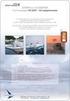 Omgivelseskontroll Dokumentasjon for Nemo Opplærbar talestyrt IR-sender Brokelandsheia, 4993 Sundebru, Tlf +47 3711 9950 Fax +47 3711 9951 E-mail: firmapost@picomed.no Foretaksnr 962 211 631 MVA Revisjonsoversikt
Omgivelseskontroll Dokumentasjon for Nemo Opplærbar talestyrt IR-sender Brokelandsheia, 4993 Sundebru, Tlf +47 3711 9950 Fax +47 3711 9951 E-mail: firmapost@picomed.no Foretaksnr 962 211 631 MVA Revisjonsoversikt
Multimodem DG400 Prime
 Multimodem DG00 Prime Bruksanvisning Versjon.0 Innhold Velkommen som kunde... 2 Trådløs tilkobling... Fiber fra Eidsiva bredbånd... ADSL/VDSL med IP-telefoni fra Eidsiva bredbånd... 6 ADSL/VDSL med analog
Multimodem DG00 Prime Bruksanvisning Versjon.0 Innhold Velkommen som kunde... 2 Trådløs tilkobling... Fiber fra Eidsiva bredbånd... ADSL/VDSL med IP-telefoni fra Eidsiva bredbånd... 6 ADSL/VDSL med analog
Falck 5716 FjernKontroll
 Brugervejledning Falck 5716 FjernKontroll Varenr. 402 080 Innhold Eksempel på Bruk:... 2 Innledning:... 3 Muligheter:... 3 Programmering:... 4 Overføring av IR-signaler:... 4 Illustrasjon for programmering:...
Brugervejledning Falck 5716 FjernKontroll Varenr. 402 080 Innhold Eksempel på Bruk:... 2 Innledning:... 3 Muligheter:... 3 Programmering:... 4 Overføring av IR-signaler:... 4 Illustrasjon for programmering:...
BRUKERVEILEDNING for Falck 1005 Stemmeforsterker Varenr.: 151 070
 BRUKERVEILEDNING for Falck 1005 Stemmeforsterker Varenr.: 151 070 NB: Må lades 4 timer før første gangs bruk (kan testes/brukes under lading)! Versjon juli 2006 Innhold Bruksområder for Falck 1005 StemmeForsterker....
BRUKERVEILEDNING for Falck 1005 Stemmeforsterker Varenr.: 151 070 NB: Må lades 4 timer før første gangs bruk (kan testes/brukes under lading)! Versjon juli 2006 Innhold Bruksområder for Falck 1005 StemmeForsterker....
Omgivelseskontroll. Dokumentasjon for Nemo Opplærbar talestyrt IR-sender
 Omgivelseskontroll Dokumentasjon for Nemo Opplærbar talestyrt IR-sender Brokelandsheia, 4993 Sundebru, Tlf +47 3711 9950 Fax +47 3711 9951 E-mail: firmapost@picomed.no Foretaksnr 962 211 631 MVA Revisjonsoversikt
Omgivelseskontroll Dokumentasjon for Nemo Opplærbar talestyrt IR-sender Brokelandsheia, 4993 Sundebru, Tlf +47 3711 9950 Fax +47 3711 9951 E-mail: firmapost@picomed.no Foretaksnr 962 211 631 MVA Revisjonsoversikt
VELKOMMEN. La oss komme i gang!
 VELKOMMEN Din nye Get box er klar til bruk og kobles enkelt opp. Den gir deg tilgang til alle TV-kanalene og strømmetjenestene du har valgt fra Get. Disse kan endres i Valgmenyen på Get.no og i Min Get-appen.
VELKOMMEN Din nye Get box er klar til bruk og kobles enkelt opp. Den gir deg tilgang til alle TV-kanalene og strømmetjenestene du har valgt fra Get. Disse kan endres i Valgmenyen på Get.no og i Min Get-appen.
Manual for elever ved 10. trinn som vil klargjøre skole-pc for hjemmebruk etter endt skolegang ved Tromsøskolen
 Manual for elever ved 10. trinn som vil klargjøre skole-pc for hjemmebruk etter endt skolegang ved Tromsøskolen Utarbeidet av Seksjon for IT v/tromsø kommune 12.06.2018 Viktig informasjon: Tromsø kommune
Manual for elever ved 10. trinn som vil klargjøre skole-pc for hjemmebruk etter endt skolegang ved Tromsøskolen Utarbeidet av Seksjon for IT v/tromsø kommune 12.06.2018 Viktig informasjon: Tromsø kommune
Installasjons- og brukerveiledning
 EloCam 2.0 Trådløst kamerasystem Installasjons- og brukerveiledning Takk for at du har valgt EloCam 2.0 fra Elotec EloCam 2.0 er et trådløst kamerasystem som gir deg oversikt på en enkel måte, uansett
EloCam 2.0 Trådløst kamerasystem Installasjons- og brukerveiledning Takk for at du har valgt EloCam 2.0 fra Elotec EloCam 2.0 er et trådløst kamerasystem som gir deg oversikt på en enkel måte, uansett
Bruksanvisning. mp3/mp4 filmspiller 4gb microsd-kortspor. DENVER ELECTRONICS A/S Omega 5A, Soeften DK-8382 Hinnerup. Danmark
 mp3/mp4 filmspiller 4gb microsd-kortspor Bruksanvisning MED ENERETT, OPPHAVSRETT DENVER ELECTRONICS A/S. www.facebook.com/denverelectronics Importert av: DENVER ELECTRONICS A/S Omega 5A, Soeften DK-8382
mp3/mp4 filmspiller 4gb microsd-kortspor Bruksanvisning MED ENERETT, OPPHAVSRETT DENVER ELECTRONICS A/S. www.facebook.com/denverelectronics Importert av: DENVER ELECTRONICS A/S Omega 5A, Soeften DK-8382
ATI REMOTE WONDER Installeringsveiviser
 ATI REMOTE WONDER Installeringsveiviser i Merknad Dette dokumentet er blitt nøye utarbeidet, men ATI Technologies Inc. tar intet ansvar med hensyn til, ytelse eller bruk av ATI maskinvare, programvare
ATI REMOTE WONDER Installeringsveiviser i Merknad Dette dokumentet er blitt nøye utarbeidet, men ATI Technologies Inc. tar intet ansvar med hensyn til, ytelse eller bruk av ATI maskinvare, programvare
Håndbok. MEMOplanner M i2. Varenummer: 501 805. Rev C NO
 Håndbok MEMOplanner M i2 Varenummer: 501 805 Rev C NO 2 Innhold 1 Innledning 5 1.1 MEMOplanner M i2 5 1.2 Beskrivelse av produktet MEMOplanner M i2 5 1.3 MEMOplanner M i2 består av: 5 2 MEMOplanner M i2
Håndbok MEMOplanner M i2 Varenummer: 501 805 Rev C NO 2 Innhold 1 Innledning 5 1.1 MEMOplanner M i2 5 1.2 Beskrivelse av produktet MEMOplanner M i2 5 1.3 MEMOplanner M i2 består av: 5 2 MEMOplanner M i2
Installering av bredbåndsruter for kunder med bredbånd på coax-kabel
 Installering av bredbåndsruter for kunder med bredbånd på coax-kabel ZyXEL P870N Innhold Denne veiledningen vil kunne hjelpe deg med følgende: Hvordan du kobler din nye bredbåndsruter til bredbånd på coax-kabel
Installering av bredbåndsruter for kunder med bredbånd på coax-kabel ZyXEL P870N Innhold Denne veiledningen vil kunne hjelpe deg med følgende: Hvordan du kobler din nye bredbåndsruter til bredbånd på coax-kabel
BLISSTAVLE for Rolltalk Designer. Veiledning
 BLISSTAVLE for Rolltalk Designer Veiledning Innhold Installasjon av Blisstavla... 3 Blisstavla forside... 3 Teste programmet... 3 Lage en snarvei til programmet fra skrivebordet... 4 Blisstavla med ordforslag...
BLISSTAVLE for Rolltalk Designer Veiledning Innhold Installasjon av Blisstavla... 3 Blisstavla forside... 3 Teste programmet... 3 Lage en snarvei til programmet fra skrivebordet... 4 Blisstavla med ordforslag...
MIAMI TRÅDLØS HØYTTALER
 Alle varemerker tilhører deres respektive eiere. Med mindre noe annet er oppgitt, betyr ikke bruken av varemerker at varemerkeeieren er assosiert med KitSound eller går god for produktene som omtales her.
Alle varemerker tilhører deres respektive eiere. Med mindre noe annet er oppgitt, betyr ikke bruken av varemerker at varemerkeeieren er assosiert med KitSound eller går god for produktene som omtales her.
NorthIce videobriller
 NorthIce videobriller EGENSKAPER Verdens første videobriller med HD kvalitet som gir opptak med meget naturlige farger Fleksibelt design som passer til alle ansikter og for alle aldre 5 MegaPixel CMOS
NorthIce videobriller EGENSKAPER Verdens første videobriller med HD kvalitet som gir opptak med meget naturlige farger Fleksibelt design som passer til alle ansikter og for alle aldre 5 MegaPixel CMOS
Gode nettopplevelser med. HomeNet. Brukerveiledning HomeNet Platinum hjemmesentral med AirTies
 Gode nettopplevelser med HomeNet Brukerveiledning HomeNet Platinum hjemmesentral med AirTies Innhold Slik kommer du i gang fire enkle steg 1. Tilkobling side 3 2. Koble til eget utstyr med kabel side 4
Gode nettopplevelser med HomeNet Brukerveiledning HomeNet Platinum hjemmesentral med AirTies Innhold Slik kommer du i gang fire enkle steg 1. Tilkobling side 3 2. Koble til eget utstyr med kabel side 4
Pakkeinnhold. Ordliste. Powerline Adapter
 Powerline Adapter Legg merke til! Utsett ikke Powerline Adapter for ekstreme temperaturer. Plasser ikke enheten i direkte sollys eller nær varmekilder. Bruk ikke Powerline Adapter i ekstremt fuktige eller
Powerline Adapter Legg merke til! Utsett ikke Powerline Adapter for ekstreme temperaturer. Plasser ikke enheten i direkte sollys eller nær varmekilder. Bruk ikke Powerline Adapter i ekstremt fuktige eller
HP Roar Plus-høyttaler. Andre funksjoner
 HP Roar Plus-høyttaler Andre funksjoner Copyright 2014 Hewlett-Packard Development Company, L.P. Microsoft, Windows og Windows Vista er registrerte varemerker for Microsoftkonsernet i USA. Bluetooth er
HP Roar Plus-høyttaler Andre funksjoner Copyright 2014 Hewlett-Packard Development Company, L.P. Microsoft, Windows og Windows Vista er registrerte varemerker for Microsoftkonsernet i USA. Bluetooth er
Installering av bredbåndsruter ZyXEL P8702N for kunder med DSL fra Telenor
 Installering av bredbåndsruter ZyXEL P870N for kunder med DSL fra Telenor Innhold Denne veiledningen vil kunne hjelpe deg med følgende: Hvordan du kobler din nye bredbåndsruter til Telenors nett og til
Installering av bredbåndsruter ZyXEL P870N for kunder med DSL fra Telenor Innhold Denne veiledningen vil kunne hjelpe deg med følgende: Hvordan du kobler din nye bredbåndsruter til Telenors nett og til
56K ESP-2 Modem 56K ESP-2 MODEM. Håndbok for rask installering. Versjon 1.0
 56K ESP-2 MODEM Håndbok for rask installering Versjon 1.0 1 1. Innledning Denne håndboken er beregnet på brukere av 56K ESP-2 Modem. Det er ikke nødvendig å ha bestemte kunnskaper for å kunne installere
56K ESP-2 MODEM Håndbok for rask installering Versjon 1.0 1 1. Innledning Denne håndboken er beregnet på brukere av 56K ESP-2 Modem. Det er ikke nødvendig å ha bestemte kunnskaper for å kunne installere
Oppsettveiledning. 1. Sette opp maskinen. 2. Installere programvaren. Oversikt over kontrollpanelet
 Oppsettveiledning. Sette opp maskinen. Installere programvaren Oversikt over kontrollpanelet . Sette opp maskinen 0 cm (4.0 inches) 33 cm (3 inches) 0 cm (7.9 inches) 0 cm (7.9 inches) 3 89,6 0 50 5 80
Oppsettveiledning. Sette opp maskinen. Installere programvaren Oversikt over kontrollpanelet . Sette opp maskinen 0 cm (4.0 inches) 33 cm (3 inches) 0 cm (7.9 inches) 0 cm (7.9 inches) 3 89,6 0 50 5 80
TRÅDLØST MODEM BRUKERVEILEDNING
 TRÅDLØST MODEM BRUKERVEILEDNING TRÅDLØST MODEM Ditt nye trådløse modem er klart til bruk og kobles enkelt opp. Det trådløse modemet har støtte for to nett, både 2,4 og 5Ghz og vil automatisk bytte til
TRÅDLØST MODEM BRUKERVEILEDNING TRÅDLØST MODEM Ditt nye trådløse modem er klart til bruk og kobles enkelt opp. Det trådløse modemet har støtte for to nett, både 2,4 og 5Ghz og vil automatisk bytte til
Lite LITE. Veiledning for hurtiginstallering. Versjon 1.0
 SPACEC@M LITE Veiledning for hurtiginstallering Versjon 1.0 1 1. Innledning Denne veiledningen er beregnet på brukere av Trust SpaceC@m Lite. Du trenger ingen bestemte forhåndskunnskaper for å kunne installere
SPACEC@M LITE Veiledning for hurtiginstallering Versjon 1.0 1 1. Innledning Denne veiledningen er beregnet på brukere av Trust SpaceC@m Lite. Du trenger ingen bestemte forhåndskunnskaper for å kunne installere
Manual for AL500AC og AL100AC
 Manual for AL500AC og AL100AC Denne manualen hjelper deg med installasjon og avinstallsjon av driver, samt hvordan du kobler til et trådløst nettverk i de ulike operativsystemene. Innhold Bruk av USB cradle
Manual for AL500AC og AL100AC Denne manualen hjelper deg med installasjon og avinstallsjon av driver, samt hvordan du kobler til et trådløst nettverk i de ulike operativsystemene. Innhold Bruk av USB cradle
Brukerveiledning VIKTIGE SIKKERHETSINSTRUKSJONER
 Brukerveiledning Takk for at du har kjøpt TV SoundBox. Vennligst les gjennom brukerveiledningen før du tar den i bruk og spar den for fremtid konsultasjoner. Hvis du har noen spørsmål, vennligst kontakt
Brukerveiledning Takk for at du har kjøpt TV SoundBox. Vennligst les gjennom brukerveiledningen før du tar den i bruk og spar den for fremtid konsultasjoner. Hvis du har noen spørsmål, vennligst kontakt
RACE BLUETOOTH-HODETELEFONER BRUKERHÅNDBOK
 ADVARSEL: For å forebygge hørselsskader bør du unngå å lytte med høyt volum over lengre perioder. For din sikkerhets skyld må du følge med på omgivelsene nå du bruker disse øretelefonene. Passer ikke for
ADVARSEL: For å forebygge hørselsskader bør du unngå å lytte med høyt volum over lengre perioder. For din sikkerhets skyld må du følge med på omgivelsene nå du bruker disse øretelefonene. Passer ikke for
Nadine Pedersen GRIT Datamaskinen- kjenn din Mac
 Kjenn din Mac MacBook Pro 13,3 Retina MF840 Oppgave 1. Beskriv hvilke enheter som er koblet til datamaskinen, og det du kan finne ut om egenskapene deres. Bluetooth: Dette er en trådløs protokoll for å
Kjenn din Mac MacBook Pro 13,3 Retina MF840 Oppgave 1. Beskriv hvilke enheter som er koblet til datamaskinen, og det du kan finne ut om egenskapene deres. Bluetooth: Dette er en trådløs protokoll for å
SP-1101W/SP-2101W Quick Installation Guide
 SP-1101W/SP-2101W Quick Installation Guide 05-2014 / v1.0 1 I. Produktinformasjon I-1. Pakkens innhold Smart-plugg bryter Kort installasjonsanvisning CD med monteringsguide I-2. Frontpanel Strøm-LED Bryter
SP-1101W/SP-2101W Quick Installation Guide 05-2014 / v1.0 1 I. Produktinformasjon I-1. Pakkens innhold Smart-plugg bryter Kort installasjonsanvisning CD med monteringsguide I-2. Frontpanel Strøm-LED Bryter
Brukerveiledning Linksys E2500
 Brukerveiledning Linksys E2500 Trådløst nettverk fra Get Nå kan hele familien være påkoblet samtidig, hvor som helst i boligen. Den trådløse routeren fra Get er ferdig sikret og konfigurert, og klar for
Brukerveiledning Linksys E2500 Trådløst nettverk fra Get Nå kan hele familien være påkoblet samtidig, hvor som helst i boligen. Den trådløse routeren fra Get er ferdig sikret og konfigurert, og klar for
Brukerveiledning. Falck 6709 Mottaker. Varenr: 320 062
 Brukerveiledning Falck 6709 Mottaker Varenr: 320 062 Innholdsfortegnelse Falck 6709 Mottaker består av:... 2 Beskrivelse av Falck 6709 Mottaker... 2 Beskrivelse av funksjoner... 2 Montering... 4 Test...
Brukerveiledning Falck 6709 Mottaker Varenr: 320 062 Innholdsfortegnelse Falck 6709 Mottaker består av:... 2 Beskrivelse av Falck 6709 Mottaker... 2 Beskrivelse av funksjoner... 2 Montering... 4 Test...
1)Gjør om desimal tallene til binære: a) 4 =0100. b) 17 = c) 34 = d) 128 = e) 255 =
 1)Gjør om desimal tallene til binære: a) 4 b) 17 c) 34 =0100 d) 128 e) 255 = 0001 0001 = 0001 0010 =1000 0000 =1111 1111 2) Gjør om de binære tallene til desimal og heksadesimal. a) 1010 b) 101011001 c)
1)Gjør om desimal tallene til binære: a) 4 b) 17 c) 34 =0100 d) 128 e) 255 = 0001 0001 = 0001 0010 =1000 0000 =1111 1111 2) Gjør om de binære tallene til desimal og heksadesimal. a) 1010 b) 101011001 c)
Gode nettopplevelser med. HomeNet FIBER
 Gode nettopplevelser med HomeNet FIBER Brukerveiledning / Platinum 6840 Kjære kunde Du er nå ett skritt nærmere gode nettopplevelser med HomeNet Fiber! Dette er en veiledning for hvordan du tar i bruk
Gode nettopplevelser med HomeNet FIBER Brukerveiledning / Platinum 6840 Kjære kunde Du er nå ett skritt nærmere gode nettopplevelser med HomeNet Fiber! Dette er en veiledning for hvordan du tar i bruk
Disker og stasjoner Brukerhåndbok
 Disker og stasjoner Brukerhåndbok Copyright 2008 Hewlett-Packard Development Company, L.P. Windows er et registrert varemerke for Microsoft Corporation i USA. Informasjonen i dette dokumentet kan endres
Disker og stasjoner Brukerhåndbok Copyright 2008 Hewlett-Packard Development Company, L.P. Windows er et registrert varemerke for Microsoft Corporation i USA. Informasjonen i dette dokumentet kan endres
Manual for Eagle 100 og Lynx 500
 Manual for Eagle 100 og Lynx 500 Denne manualen hjelper deg med installasjon og avinstallsjon av driver, samt hvordan du kobler til et trådløst nettverk i de ulike operativsystemene. Innhold Bruk av USB
Manual for Eagle 100 og Lynx 500 Denne manualen hjelper deg med installasjon og avinstallsjon av driver, samt hvordan du kobler til et trådløst nettverk i de ulike operativsystemene. Innhold Bruk av USB
TRUST WIRELESS KEYBOARD & MOUSE
 TRUST WIRELESS KEYBOARD & MOUSE Brukerveiledning for hurtiginstallering Versjon 1.0 1 1. Innledning Denne veiledningen er beregnet på brukere av Trust Wireless Keyboard & Mouse. Ta kontakt med et av de
TRUST WIRELESS KEYBOARD & MOUSE Brukerveiledning for hurtiginstallering Versjon 1.0 1 1. Innledning Denne veiledningen er beregnet på brukere av Trust Wireless Keyboard & Mouse. Ta kontakt med et av de
Falck 5700 Kari StyringsBoks ver.3
 Brukerveiledning Falck 5700 Kari StyringsBoks ver.3 Varenr. 530 002 Innholdsfortegnelse Montering av Kari StyringsBoks... 3 Sikkerhetsprosedyre... 4 Nå kan du koble til... 4 Slik bruker du Kari StyringsBoks...
Brukerveiledning Falck 5700 Kari StyringsBoks ver.3 Varenr. 530 002 Innholdsfortegnelse Montering av Kari StyringsBoks... 3 Sikkerhetsprosedyre... 4 Nå kan du koble til... 4 Slik bruker du Kari StyringsBoks...
BRUKERMANUAL. App for Beha smartovn
 BRUKERMANUAL App for Beha smartovn OVNEN SKAL IKKE VÆRE TILKOBLET STRØM. APPEN GIR BESKJED OM NÅR OVNEN SKAL TILKOBLES. Bruk ovnen som smartovn ved hjelp av app-styring Last ned appen «SmartHeather Beha»
BRUKERMANUAL App for Beha smartovn OVNEN SKAL IKKE VÆRE TILKOBLET STRØM. APPEN GIR BESKJED OM NÅR OVNEN SKAL TILKOBLES. Bruk ovnen som smartovn ved hjelp av app-styring Last ned appen «SmartHeather Beha»
Brukerveiledning Tilkobling internett ALT DU TRENGER Å VITE OM BRUKEN AV INTERNETT
 Brukerveiledning Tilkobling internett ALT DU TRENGER Å VITE OM BRUKEN AV INTERNETT 1 2 3 4 5 6 7 KOBLING TIL HJEMMESENTRAL OPPSETT AV TRÅDLØS ROUTER OG BRANNMUR I HJEMMESENTRALEN OPPKOBLING AV PC TIL INTERNETT
Brukerveiledning Tilkobling internett ALT DU TRENGER Å VITE OM BRUKEN AV INTERNETT 1 2 3 4 5 6 7 KOBLING TIL HJEMMESENTRAL OPPSETT AV TRÅDLØS ROUTER OG BRANNMUR I HJEMMESENTRALEN OPPKOBLING AV PC TIL INTERNETT
17.08.2010. Installasjonsveiledning Lenovo ThinkPad Edge. ADCom Data - Molde
 17.08.2010 Installasjonsveiledning Lenovo ThinkPad Edge ADCom Data - Molde Installasjonsveiledning Lenovo ThinkPad Edge Gratulerer med valget av skole pc i regi av Møre og Romsdal Fylkeskommune, i denne
17.08.2010 Installasjonsveiledning Lenovo ThinkPad Edge ADCom Data - Molde Installasjonsveiledning Lenovo ThinkPad Edge Gratulerer med valget av skole pc i regi av Møre og Romsdal Fylkeskommune, i denne
Problemløsing. Brukerhåndbok
 Problemløsing Brukerhåndbok Copyright 2006 Hewlett-Packard Development Company, L.P. Microsoft og Windows er registrerte varemerker for Microsoft Corporation i USA. Informasjonen i dette dokumentet kan
Problemløsing Brukerhåndbok Copyright 2006 Hewlett-Packard Development Company, L.P. Microsoft og Windows er registrerte varemerker for Microsoft Corporation i USA. Informasjonen i dette dokumentet kan
HURTIGGUIDE FOR INSTALLATØR
 HURTIGGUIDE FOR INSTALLATØR INNHOLD: 1. MEDFØLGENDE DELER I DITT NOOKBOX STARTKIT 2. FORBEREDELSER 3. REGISTRERING AV SYSTEMET 4. LOGGE INN 5. ENHETER 6. LEGGE TIL ENHETER I SYSTEMET 7. ENDRE INNSTILLINGER
HURTIGGUIDE FOR INSTALLATØR INNHOLD: 1. MEDFØLGENDE DELER I DITT NOOKBOX STARTKIT 2. FORBEREDELSER 3. REGISTRERING AV SYSTEMET 4. LOGGE INN 5. ENHETER 6. LEGGE TIL ENHETER I SYSTEMET 7. ENDRE INNSTILLINGER
DIR-635 TRÅDLØS ROUTER. Brukerveiledning for D-Link DIR-635
 DIR-635 TRÅDLØS ROUTER Brukerveiledning for D-Link DIR-635 Trådløst nettverk fra Get Nå kan hele familien være påkoblet samtidig, hvor som helst i boligen. Get har lansert en trådløs router (WLAN) som
DIR-635 TRÅDLØS ROUTER Brukerveiledning for D-Link DIR-635 Trådløst nettverk fra Get Nå kan hele familien være påkoblet samtidig, hvor som helst i boligen. Get har lansert en trådløs router (WLAN) som
ALERTpager, Repeaterstasjon Varenr: 330 303
 Brukerveiledning ALERTpager, Repeaterstasjon Varenr: 330 303 ALERTpager Repeaterstasjon er en kombinert sender og mottager, som videresender signalene fra Alertpager Personsøker. Innholdsfortegnelse 1.
Brukerveiledning ALERTpager, Repeaterstasjon Varenr: 330 303 ALERTpager Repeaterstasjon er en kombinert sender og mottager, som videresender signalene fra Alertpager Personsøker. Innholdsfortegnelse 1.
Mobilt Bredbåndsruter
 Mobilt Bredbåndsruter Kom i gang med din nye Mobilt Bredbåndsruter fra Telenor tn-no-bus-190221-a6-user-manual-2965.indd 1 26.02.2019 09:15 Kom i gang med din nye Mobilt Bredbåndsruter Her er en enkel
Mobilt Bredbåndsruter Kom i gang med din nye Mobilt Bredbåndsruter fra Telenor tn-no-bus-190221-a6-user-manual-2965.indd 1 26.02.2019 09:15 Kom i gang med din nye Mobilt Bredbåndsruter Her er en enkel
Brukerveiledning. Tilkobling fibersentralen...side 2. Forsterkere trådløst nett...side 4. Get Filmleie...side 7
 Brukerveiledning 3net AS Bjørklysvingen 3, 9152 Sørkjosen Tlf. 77 77 0499 kunde@3net.no Tilkobling fibersentralen...side 2 Oppsett av epost...side 3 Forsterkere trådløst nett...side 4 Get TV-App...side
Brukerveiledning 3net AS Bjørklysvingen 3, 9152 Sørkjosen Tlf. 77 77 0499 kunde@3net.no Tilkobling fibersentralen...side 2 Oppsett av epost...side 3 Forsterkere trådløst nett...side 4 Get TV-App...side
Esken inneholder. Tegnforklaring
 VisionNova 5 2009:Layout 1 30-10-09 14:25 Side 44 Esken inneholder Ett kamera m/innebygget batteri En monitor To nettadaptere Ett oppladbart batteri for monitor (3.7V 850mAH Li-ion) Ett stativ/veggfeste
VisionNova 5 2009:Layout 1 30-10-09 14:25 Side 44 Esken inneholder Ett kamera m/innebygget batteri En monitor To nettadaptere Ett oppladbart batteri for monitor (3.7V 850mAH Li-ion) Ett stativ/veggfeste
Bruksanvisning for Blekkspruten koblingsboks
 Distributør Utvikler Bruksanvisning for Blekkspruten koblingsboks NorMedia Tlf 66 91 54 40 Postboks 24 Fax 21 55 76 14 1450 Nesoddtangen E-post: kontakt@normedia.no www.normedia.no Innhold Beskrivelse...
Distributør Utvikler Bruksanvisning for Blekkspruten koblingsboks NorMedia Tlf 66 91 54 40 Postboks 24 Fax 21 55 76 14 1450 Nesoddtangen E-post: kontakt@normedia.no www.normedia.no Innhold Beskrivelse...
